Správa prostředí
Správci vytváří a spravují prostředí. Mohou změnit některá nastavení ve stávajících prostředích. Region, možnost úložiště a nastavení Dataverse jsou po vytvoření prostředí neměnné. Pokud chcete tato nastavení změnit, resetujte prostředí nebo vytvořte nové prostředí.
Úprava stávajícího prostředí
Upravte podrobnosti existujícího prostředí, jako je název nebo nastavení výchozího prostředí.
Vyberte nástroj pro výběr prostředí v záhlaví aplikace.
Vyberte ikonu Upravit.
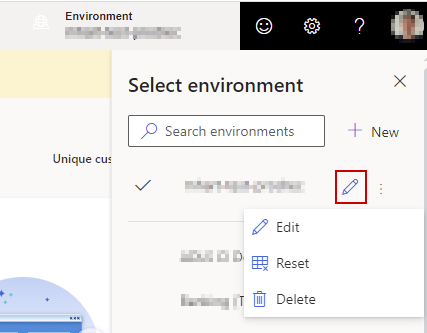
V podokně Úprava prostředí můžete aktualizovat nastavení prostředí.
Vyberte Zkontrolovat a dokončit a pak příkazem Aktualizovat aplikujte změny.
Kopírování konfigurace prostředí (Preview)
[Tento článek představuje předběžnou dokumentaci a může se změnit.]
Můžete při vytváření nového prostředí zkopírovat konfiguraci z existujícího prostředí. Vyberte zdroj ze seznamu všech dostupných prostředí v organizaci.
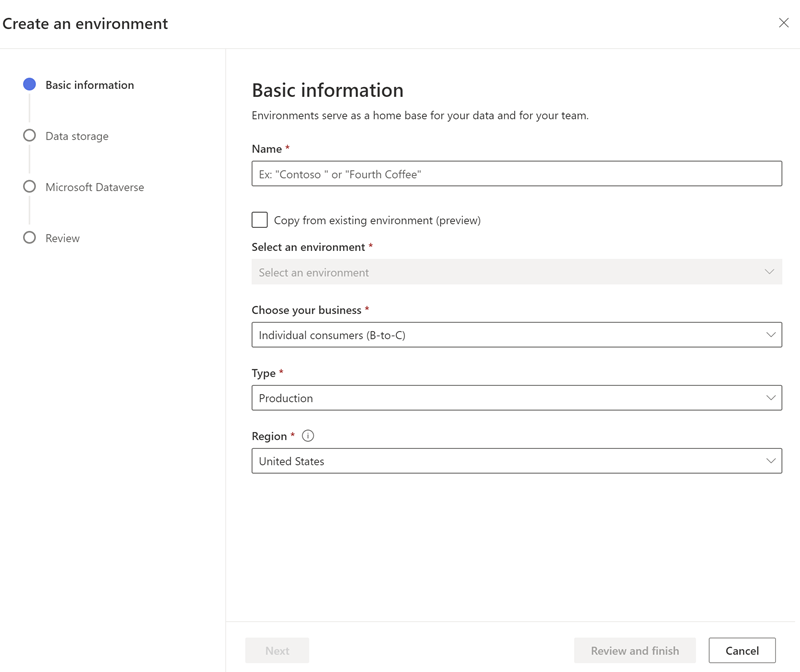
Důležité
- Toto je funkce Preview.
- Funkce Preview nejsou určené pro normální používání a mohou mít omezené fungování. Jsou to funkce, které jsou poskytnuté před svým oficiálním vydáním, aby si je zákazníci mohli co nejdříve vyzkoušet a mohli nám napsat své názory.
Následující nastavení konfigurace se zkopírují:
- Zdroje dat importované přes Power Query
- Zdroje dat založené na Azure Data Lake Storage
- Zdroje dat založené na tabulkách Delta
- Zdroje dat založené na tabulkách Dataverse
- Konfigurace sjednocení dat
- Segments
- Opatření
- Relace
- Aktivity
- Index hledání a filtrování
- Exporty
- Plán aktualizace
- Rozšíření
- Prediktivní modely
- Přiřazení rolí
Upozornění
Nepoužívejte Zkopírovat operaci prostředí v centru pro správu Power Platform, pokud máte Customer Insights - Data nainstalován v cílovém prostředí, protože tato operace odstraní všechny artefakty ze stávající instalace. Nelze obnovit žádná smazaná data.
Nastavení kopírovaného prostředí
Při kopírování konfigurace prostředí se zobrazí potvrzovací zpráva, když je vytvořeno zkopírované prostředí. Pomocí následujících kroků potvrdíte přihlašovací údaje.
Volbou Přejít na zdroje dat zobrazíte seznam zdrojů dat. Všechny zdroje zobrazují stav Povinné přihlašovací údaje.
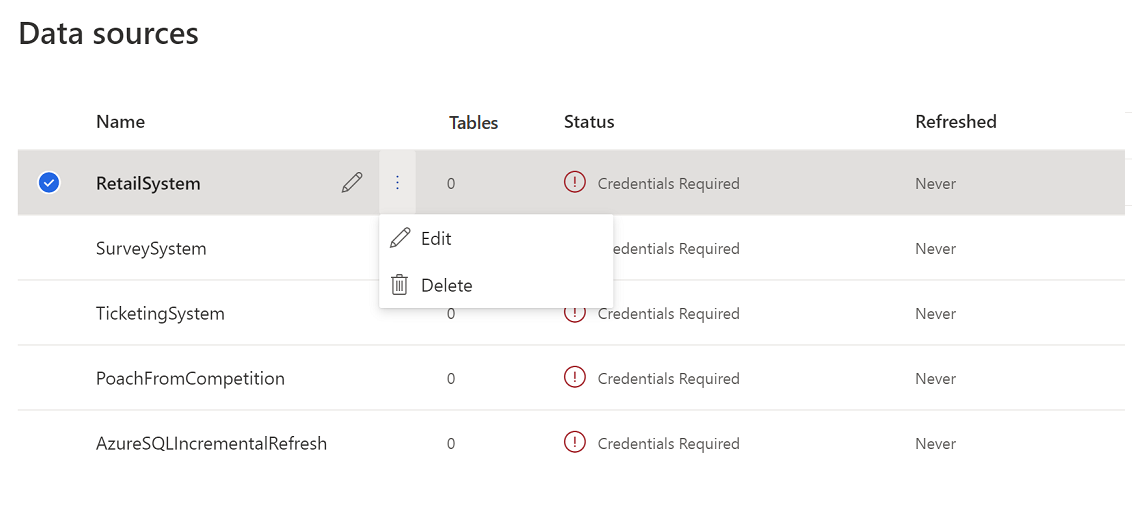
Upravte zdroje dat a zadejte přihlašovací údaje a aktualizujte je. Zdroje dat ze složky Common Data Model a z Dataverse musí být vytvořeny ručně se stejným názvem jako ve zdrojovém prostředí.
Po aktualizaci zdrojů dat přejděte na Data>Sjednotit. Zde najdete nastavení ze zdrojového prostředí. Upravte je podle potřeby nebo volbou Sjednotit>Sjednotit profily zákazníků a závislosti zahajte proces sjednocení dat a vytvořte jednotnou tabulku zákazníka.
Po dokončení sjednocení dat přejděte na Přehledy>Míry a Přehledy>Segmenty, které také potřebují aktualizovat.
Přejděte na Nastavení>Připojení, kde znovu ověřte připojení ve vašem novém prostředí.
Jděte na Data>Rozšíření a Data>Exporty k jejich opětovné aktivaci.
Změna vlastníka prostředí
Několik uživatelů může mít oprávnění správce, vlastníkem prostředí je ale pouze jeden uživatel. Ve výchozím nastavení je to správce, kdo na samém začátku vytváří prostředí. Jako správce prostředí můžete přiřadit vlastnictví jinému uživateli s oprávněním správce.
Vyberte nástroj pro výběr prostředí v záhlaví aplikace.
Vyberte ikonu Upravit.
V podokně Úprava prostředí přejděte na krok Základní informace.
V poli Změnit vlastníka prostředí vyberte nového vlastníka prostředí.
Vyberte Zkontrolovat a dokončit a pak příkazem Aktualizovat aplikujte změny.
Deklarace vlastnictví prostředí
Pokud je uživatelský účet vlastníka odstraněn nebo pozastaven, prostředí nebude mít vlastníka. Jakýkoli uživatel s rolí správce si může nárokovat vlastnictví a stát se novým vlastníkem. Vlastnící správce může nadále vlastnit prostředí nebo změnit vlastnictví na jiného správce.
Chcete-li nárokovat vlastnictví, vyberte tlačítko Převzít vlastnictví, které se zobrazí v horní části každé stránky v Dynamics 365 Customer Insights - Data, když původní vlastník opustil organizaci.
Doporučujeme mít kromě vlastníka alespoň jednoho dalšího uživatele s oprávněním správce, aby byl umožněn hladký převod vlastnictví, pokud vlastník opustí organizaci.
Obnovení existujícího prostředí
Prostředí můžete obnovit do prázdného stavu a začít znovu. Chcete-li resetovat prostředí, musíte být vlastníkem prostředí Customer Insights - Data a mít v něm roli správce prostředí Dataverse. V závislosti na důvodu resetování zvažte zálohování prostředí a dat, abyste předešli ztrátě dat. V podstatě je to rychlý způsob odinstalace a instalace Customer Insights - Data z uživatelského rozhraní.
Když resetujete Customer Insights - Data prostředí, stane se několik věcí:
- Systém odstraní všechny vaše konfigurace. S výjimkou připojení Azure Data Lake Storage Gen 2 (pokud je nakonfigurované). Po resetu však musíte povolit sdílení dat (pokud je nakonfigurováno) znovu.
- Data uložená mimo Dataverse prostředí, jako jsou vaše zdrojová data nebo data ve vašem vlastním Data Lake nejsou odstraněna. Pokud tedy chcete změnit zdroje dat, zvažte vytvoření nového prostředí.
- Systém odebere oprávnění uživatelům, kteří měli přístup k prostředí. Uživatel, který inicioval reset, se stává vlastníkem a správcem resetovacího prostředí.
Operace reset přiřadí vašemu prostředí nové ID instance. Proto aktualizujte záložky pro své prostředí Customer Insights - Data.
Vyberte nástroj pro výběr prostředí v záhlaví aplikace.
Vyberte prostředí, které chcete resetovat, a vyberte vertikální tři tečky (⋮).
Zvolte položku Reset.
Pro potvrzení zadejte název prostředí a vyberte Resetovat.
Odstranění existujícího prostředí
Jako vlastník prostředí jej můžete odstranit.
Doporučujeme použít možnost Odinstalovat centra pro správu Power Platform ke zrušení nasazení prostředí Customer Insights - Data.
Vyberte nástroj pro výběr prostředí v záhlaví aplikace.
Vyberte prostředí, které chcete odstranit, a vyberte vertikální tři tečky (⋮).
Vyberte Odstranit.
Chcete-li odstranění potvrdit, zadejte název prostředí a vyberte Odstranit.
Po smazání prostředí můžete znovu nainstalovat nové prostředí Customer Insights - Data ve stejné prostředí Microsoft Dataverse. Odebrání závislostí, protože nejsou nutné k přeinstalaci.
Odstranění závislostí Customer Insights - Data z prostředí Dataverse
Odstraněním prostředí Customer Insights - Data se neodstraní závislosti z prostředí Dataverse. Pokud však chcete odstranit všechny závislosti na Customer Insights - Data, proveďte následující kroky.
Poznámka:
Projevení odebrání závislostí může trvat několik hodin.
- Umožňuje přejít na Power Apps.
- Ve výběru prostředí vyberte požadované prostředí.
- Pokud máte v prostředí Dataverse nainstalovanou aplikaci Dynamics 365 Customer Insights - Journeys a máte ji připojenou k prostředí Customer Insights - Data, nejprve toto připojení odeberte. V opačném případě tento krok přeskočte a pokračujte krokem 4.
- Přejděte na Tabulky.
- Najděte tabulku msdynmkt_configuration.
- Přejděte v této tabulce na řádek CXPConfig.
- Přejděte do sloupce Stav Customer Insights a změňte hodnotu z Nakonfigurováno na NotConfigured.
- Přejděte na Řešení.
- Odinstalujte následující řešení Dynamics 365 Customer Insights - Journeys:
- DynamicsMKT_AttachCIApplicationUser (DynamicsMKT_AttachCIApplicationUser)
- Dynamics Marketing Consent For Customer Insights (DynamicsMKT_ConsentAttachCI)
- DynamicsMKT_OrchestrationEngineAttachCI (DynamicsMKT_OrchestrationEngineAttachCI)
- Přejděte na Řešení.
- Odinstalujte všechna řešení, která začínají na msdyn_CustomerInsights.
Pokud se odebrání připojení nezdaří kvůli jiným závislostem, musíte odstranit i tyto závislosti. Další informace popisuje článek Odstranění závislostí.